Jedwali la yaliyomo
Kama mtumiaji wa kawaida wa Excel, wakati mwingine unaweza kuhitaji kuweka jedwali kubwa katika neno. Hakuna mfumo wa ndani ambao unaweza kubadilisha meza ya Excel kuwa neno . Katika makala hii, tutazingatia jinsi ya kuweka meza kubwa ya Excel katika neno kwa ufanisi. Natumai utafurahia makala yote na kupata maarifa muhimu.
Pakua Kitabu cha Mazoezi
Pakua kitabu hiki cha mazoezi na faili ya neno kutoka hapa chini.
Jedwali Kubwa la Excel kwenye Word.xlsxJedwali la Excel kwenye Word.docx
Mbinu 7 Rahisi za Kuweka Jedwali Kubwa la Excel ndani ya Neno
Ili kuweka jedwali kubwa la Excel katika neno, tunapata njia saba muhimu zaidi na zinazofaa mtumiaji ambazo kupitia hizo unaweza kutatua tatizo lililotajwa. Ili kuonyesha mbinu zote, unahitaji kuwa na faili bora iliyo na hifadhidata kubwa au unaweza kuiunda sasa. Tunachukua mkusanyiko wa data unaojumuisha baadhi ya modeli za magari pamoja na bei ya lebo na bei ya mwisho.
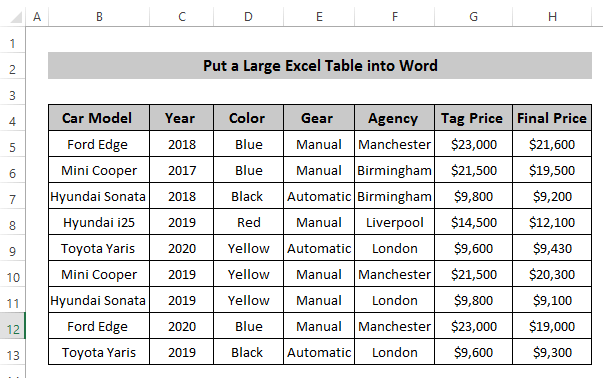
1. Weka Jedwali Kubwa la Excel kwenye Jedwali Lililoundwa Hapo katika Neno
Katika mbinu ya kwanza, tunahitaji kuunda jedwali katika neno na kisha kuingiza thamani ya jedwali bora ndani yake. Njia hii ni rahisi sana kutumia. Ili kutumia njia hii, unahitaji kufuata hatua zifuatazo.
Hatua
- Kwanza, fungua faili ya Excel kutoka mahali unapotaka kuchukua jedwali la Excel. .
- Chagua jedwali la data kutoka kwa Excel yako.

- Bofya kulia juu yake na chaguokisanduku cha mazungumzo kitatokea. Kutoka hapo, chagua chaguo la Copy .

- Sasa, fungua hati mpya ya Microsoft Word.
- Chagua Ingiza kichupo kwenye utepe. Chagua Jedwali kutoka Majedwali kikundi.
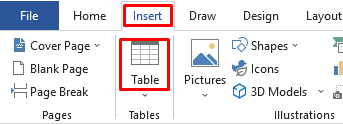
- Katika chaguo la Jedwali , chagua Ingiza Jedwali kupitia unaweza kuingiza jedwali na nambari ya safu mlalo na safu wima unayopendelea.
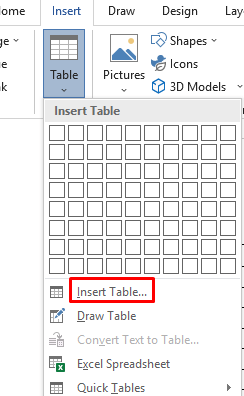
- An Ingiza Jedwali kisanduku kidadisi kitatokea. Katika sehemu ya Ukubwa wa jedwali , badilisha Idadi ya safu wima na Idadi ya safu mlalo kulingana na mkusanyiko wako wa data. Weka Upana wa safu wima isiyobadilika kama Otomatiki . Hatimaye, bofya Sawa .
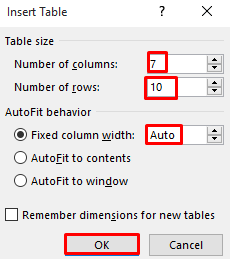
- Hatimaye itaunda jedwali lenye safu wima 7 na safu mlalo 10. Sasa, chagua jedwali zima.
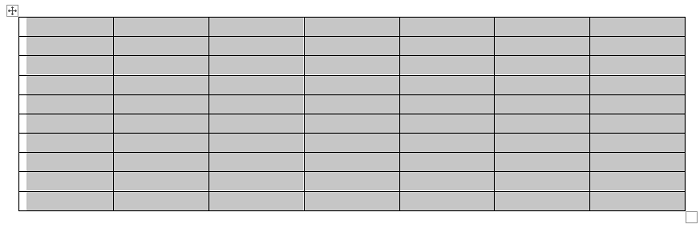
- Nenda kwenye kichupo cha Nyumbani kwenye utepe na uchague Bandika kutoka kwa Ubao wa kunakili kikundi.
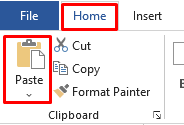
- Kutoka kwa chaguo la Bandika chagua Bandika Maalum .
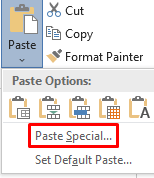
- A Bandika Maalum kisanduku cha mazungumzo kitatokea. Chagua Nakala ya Unicode Isiyo Umbizo na ubofye Sawa .
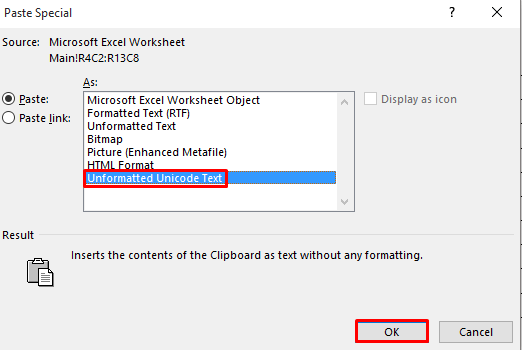
- Sasa, unaweza kuona zote zilizonakiliwa data huwekwa kwenye jedwali lililoundwa awali katika neno na inaonekana sawa kabisa na lahakazi ya Excel.
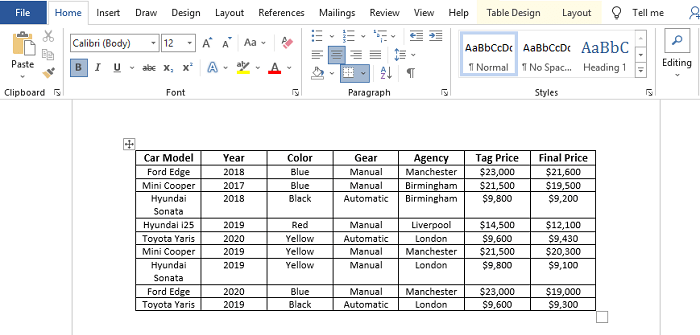
Soma Zaidi: Jinsi ya Kunakili kutoka Excel. kwa Neno Bila Kupoteza Umbizo (Njia 4 Rahisi)
2. Bandika Jedwali la Excel kama Maandishi Matupukwenye Word
Pili, kwa njia hii, unaweza kunakili jedwali lako la Excel na kulibandika kama maandishi wazi. Upungufu mkubwa wa njia hii ni kwamba itatoa suluhisho tuli ambapo unaweza kubadilisha data yoyote katika Excel yako lakini hiyo haiathiri jedwali katika umbizo la maneno.
Hatua
- Fungua mkusanyiko wa data wa Excel. Chagua jedwali la data kutoka kwa Excel yako.

- Bofya kulia juu yake na kisanduku cha kidadisi cha chaguo kitatokea. Kutoka hapo, chagua chaguo la Nakili .

- Sasa, fungua hati ya Microsoft Word.
- Nenda kwenye kichupo cha Nyumbani kwenye utepe na uchague Bandika au tumia ' Ctrl+V ' kama njia ya mkato ya kibodi.
25>
- Hiyo itatupa suluhisho tuli. Ikiwa unataka kubadilisha data yoyote, unahitaji kuifanya wewe mwenyewe.
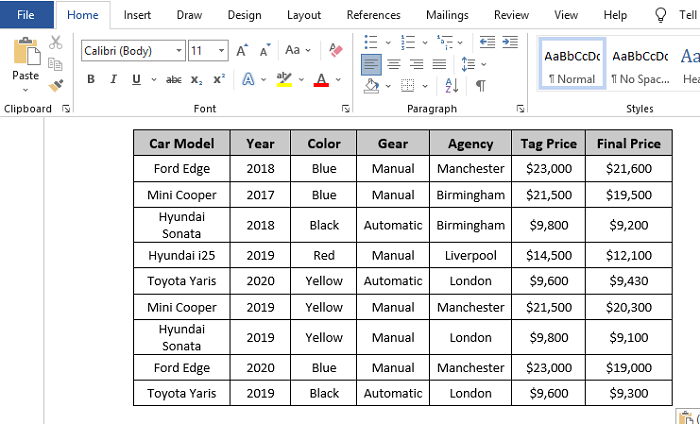
Soma Zaidi: Jinsi ya Kunakili Pekee Maandishi kutoka Excel hadi Neno (3) Mbinu za Haraka)
3. Kutumia Jedwali Kubwa la Excel kama Kitu Kilichounganishwa
Katika mbinu ya awali, tulipata suluhu tuli. Ili kuondoa tatizo hili, tunapata njia kulingana na kitu kilichounganishwa ambapo unakili na kubandika jedwali la Excel kwenye neno lakini ukibadilisha data yoyote katika Excel, itaibadilisha kiotomatiki kwenye jedwali la maneno. Lakini unahitaji kuwa na faili zote mbili kwa sababu ukimpa mtu faili ya neno, hawezi kuitumia bila faili iliyounganishwa ya Excel.
Hatua
- Chagua seti ya data ya Exceljedwali.

- Bofya kulia juu yake na kisanduku cha kidadisi cha chaguo kitatokea. Kutoka hapo, chagua chaguo la C opy .

- Sasa, fungua hati mpya ya Microsoft Word. . Nenda kwenye kichupo cha Nyumbani kwenye utepe na uchague Bandika kutoka kwa Ubao wa kunakili kikundi.
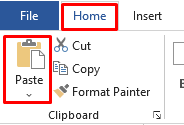
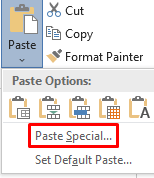
- A Bandika kisanduku cha mazungumzo Maalum kitaonekana. Chagua Bandika kiungo .
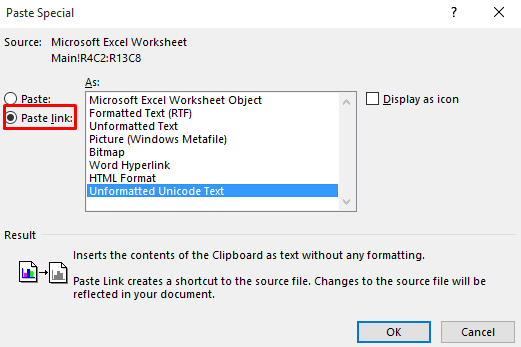
- Sasa, chagua Kitu cha Laha ya Kazi ya Microsoft Excel kutoka kwa chaguo. Hatimaye, bofya Sawa .
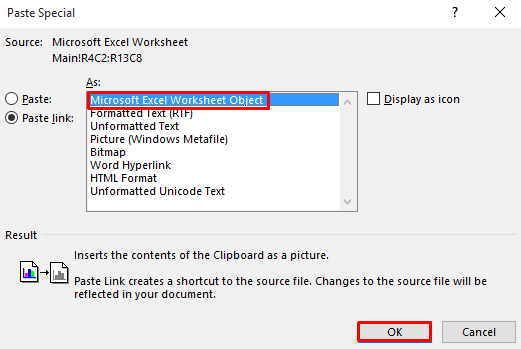
- Hapo tuna matokeo tunayotaka.
29>
- Sasa, ukibofya mara mbili kwenye jedwali, itafungua faili asili ya Excel. Inatoa suluhisho la nguvu. Ili kuonyesha suluhisho hili thabiti, badilisha thamani yoyote ya seli katika mkusanyiko wako wa data asili katika Excel. Tunabadilisha kisanduku G5 thamani kutoka $23000 hadi $24000 .
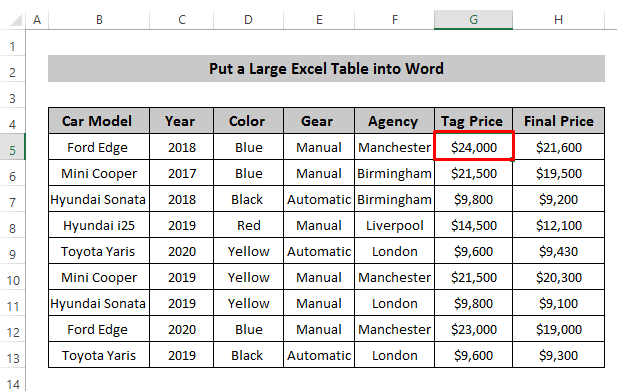
- Nenda kwa hati ya Neno. Bofya kulia kwenye jedwali na uchague Sasisha Kiungo .
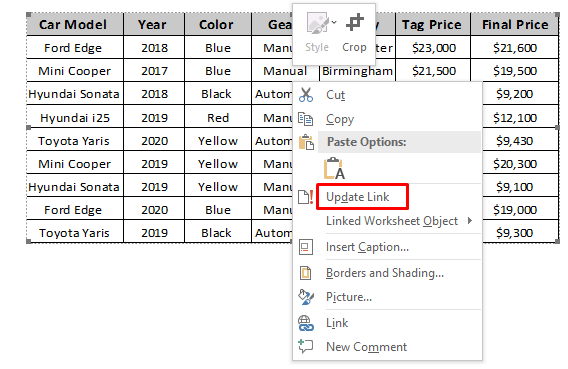
- Hii itabadilisha mkusanyiko wa data kulingana na ubadilishaji wako wa ya asili. Jedwali la data la Excel.
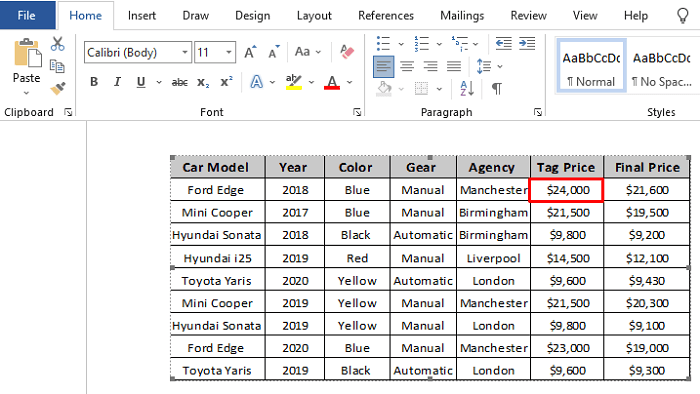
Visomo Sawa
- Jinsi ya Kubadilisha Excel kuwa Lebo za Neno ( Kwa Hatua Rahisi)
- Nakili na Ubandike kutoka Excel hadi Neno Bila Seli (Njia 2 za Haraka)
- Jinsi ya Kufungua Hati ya Nenona Hifadhi Kama PDF au Docx ukitumia VBA Excel
- Excel VBA: Fungua Hati ya Neno na Ubandike (Mifano 3 Inayofaa)
4. Kuwasha Excel Kiolesura
Katika mbinu ya awali, unahitaji kuwa na faili za Excel na Word ili kufikia. Njia hii itaondoa tatizo hili na itapachika jedwali la Excel katika Neno.
Hatua
- Chagua jedwali la seti ya data ya Excel.

- Bofya kulia juu yake na kisanduku cha kidadisi cha chaguo kitatokea. Kutoka hapo, chagua chaguo la C opy .

- Sasa, fungua hati mpya ya Microsoft Word. . Nenda kwenye kichupo cha Nyumbani kwenye utepe na uchague Bandika kutoka kwa Ubao wa kunakili kikundi.
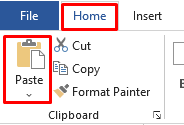
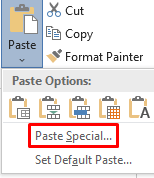
- A Bandika kisanduku cha mazungumzo Maalum kitaonekana. Chagua chaguo la Bandika .
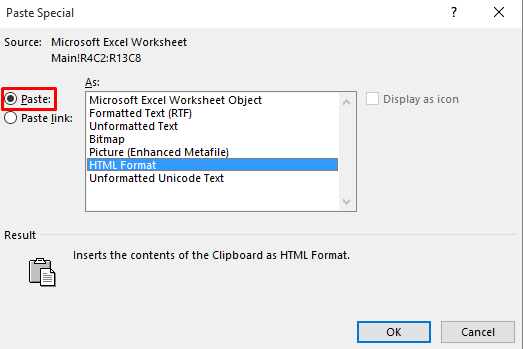
- Sasa, chagua Kitu cha Laha ya Kazi ya Microsoft Excel kutoka kwa chaguo. Hatimaye, bofya Sawa .
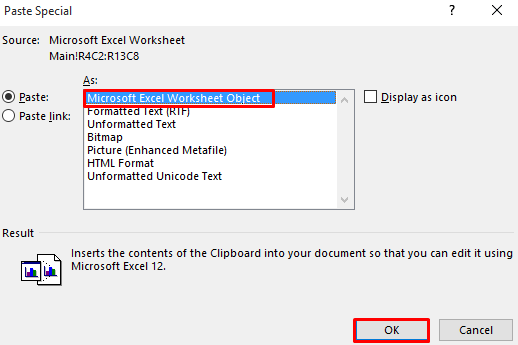
- Hapo tuna matokeo tunayotaka.
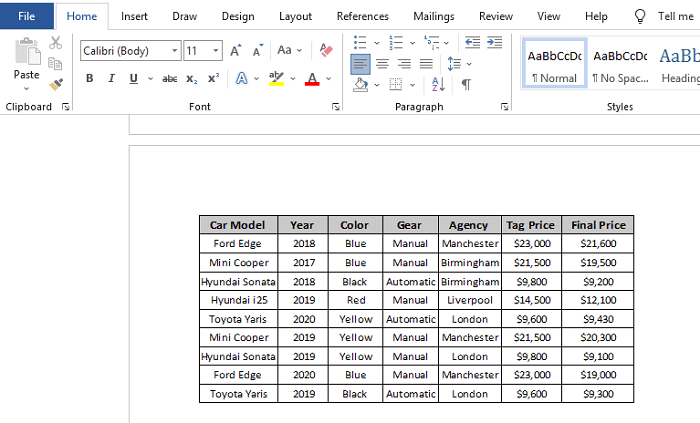
- Sasa, ukibofya mara mbili kwenye meza, itafungua faili ya Excel katika interface ya neno. Utapata kiolesura cha Excel hapo na unaweza kubadilisha data yoyote kwa urahisi ambayo itaakisi katika jedwali la hati ya maneno.
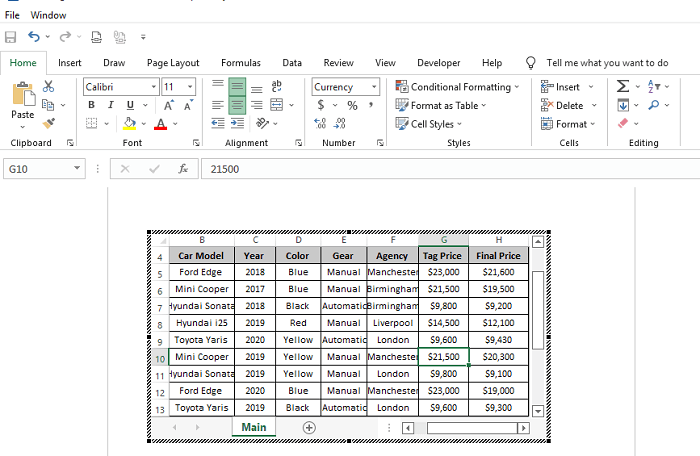
Kumbuka.
Faida kubwa ya kutumia njia hii ni kwamba hakuna haja ya kufikiriafaili mbili tofauti za Excel na Word.
5. Weka Jedwali Kubwa la Excel kwenye Neno kama Picha Iliyotulia
Ikiwa unafanya ripoti yoyote ambapo unahitaji jedwali kubwa la Excel katika Neno bila mabadiliko yoyote. , unaweza kutumia njia hii.
Hatua
- Chagua jedwali la seti ya data ya Excel.

- Bofya kulia juu yake na kisanduku cha kidadisi cha chaguo kitatokea. Kutoka hapo, chagua chaguo la C opy .

- Sasa, fungua hati mpya ya Microsoft Word. . Nenda kwenye kichupo cha Nyumbani kwenye utepe na uchague Bandika kutoka kwa Ubao wa kunakili kikundi.
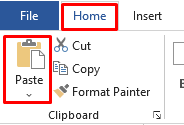
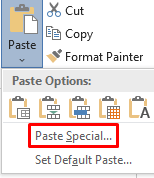
- A Bandika kisanduku cha mazungumzo Maalum kitaonekana. Chagua chaguo la Bandika .
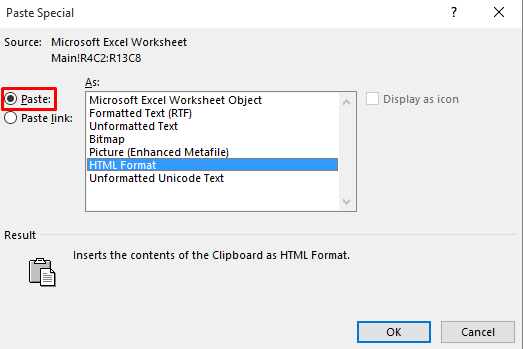
- Chagua Picha(Metafile Iliyoboreshwa) kutoka kwa chaguo. Kisha ubofye Sawa .
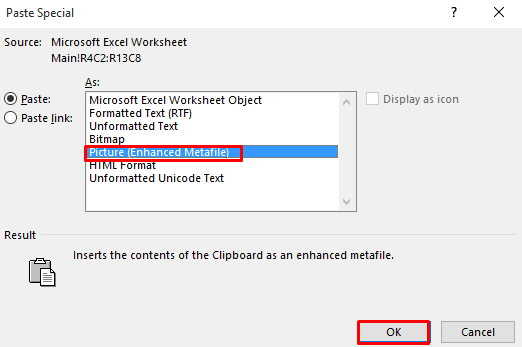
- Hii itatoa suluhu tuli.
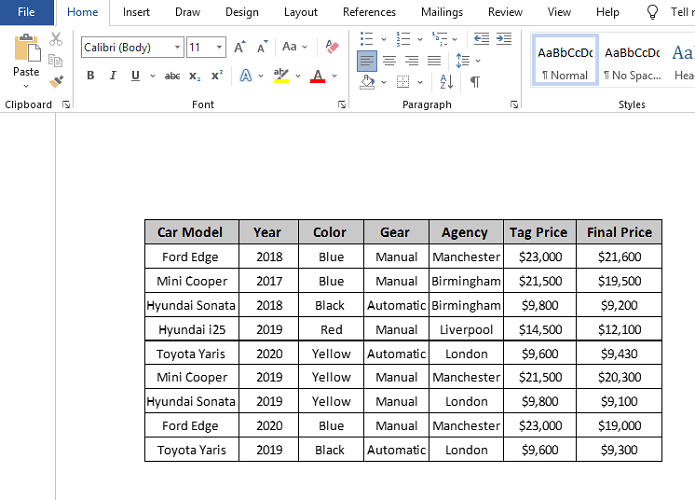
6. Kwa Kutumia Picha Iliyounganishwa
Ili kuwa na wepesi wa kudhibiti picha katika Word, unaweza kuiunganisha kwenye seti halisi ya data ya Excel. Mbinu hii itakuonyesha hatua kwa hatua utaratibu wake.
Hatua
- Chagua jedwali la seti ya data ya Excel.

- Bofya kulia juu yake na kisanduku cha kidadisi cha chaguo kitatokea. Kutoka hapo, chagua chaguo la C opy .

- Sasa, fungua hati mpya ya Microsoft Word. . Nenda kwa Nyumbani kichupo kwenye utepe na uchague Bandika kutoka kwa kikundi cha Ubao klipu .
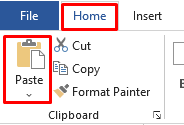
- 12>Kutoka kwa Bandika chaguo chagua Bandika Maalum .
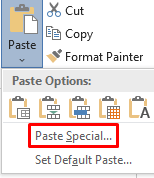
- A Bandika Maalum 2> sanduku la mazungumzo litaonekana. Chagua Bandika kiungo.
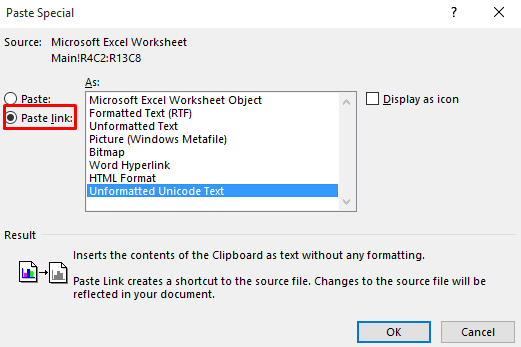
- Chagua Picha(Metafile Iliyoboreshwa) kutoka kwa chaguo. Kisha ubofye Sawa .
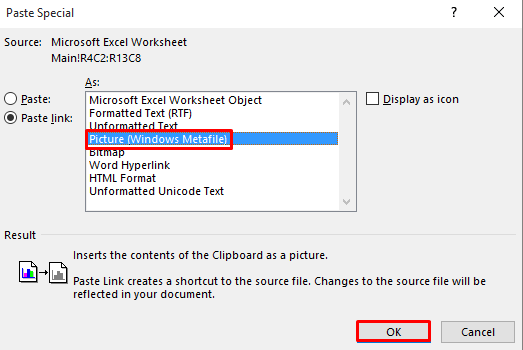
- Hii itatoa picha inayohitajika ambayo imeunganishwa na faili asili ya Excel.
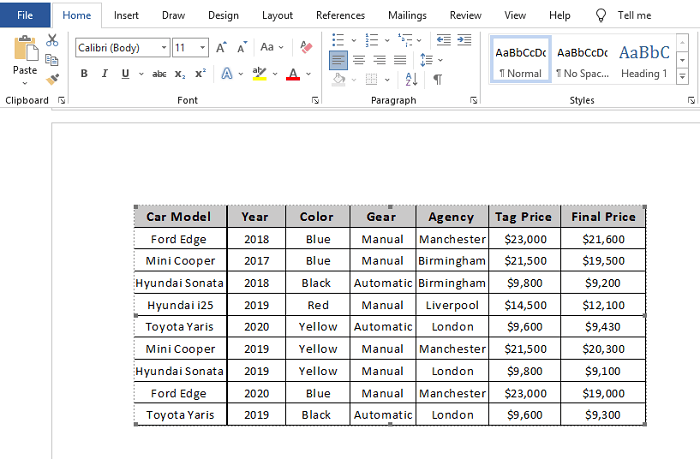
Kumbuka
Ikiwa unashiriki faili ya Word na mtu, basi hakikisha kwamba umeshiriki iliyounganishwa Faili ya Excel pekee. Vinginevyo, itafanya kama picha ya kawaida.
7. Kutumia Amri ya Kitu
Njia yetu ya mwisho inategemea kutumia amri ya kitu. Unaweza kuingiza faili ya Excel kwa kutumia mbinu hii.
Hatua
- Katika Microsoft Word, nenda kwenye kichupo cha Ingiza kwenye utepe. , na kuna Nakala kikundi cha kutumia.

- Kutoka kwa kikundi cha Text , chagua Kitu amri.
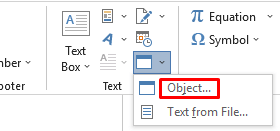
- Sanduku la mazungumzo Kitu litaonekana. Chagua Unda kutoka kwenye Faili na Vinjari faili ya Excel kutoka kwa kompyuta yako kisha ubofye Sawa .
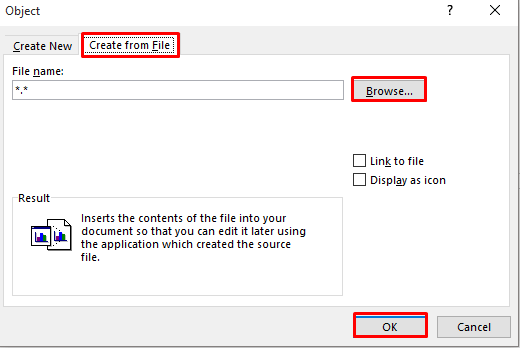
- Hii itafungua jedwali la Excel katika Neno.
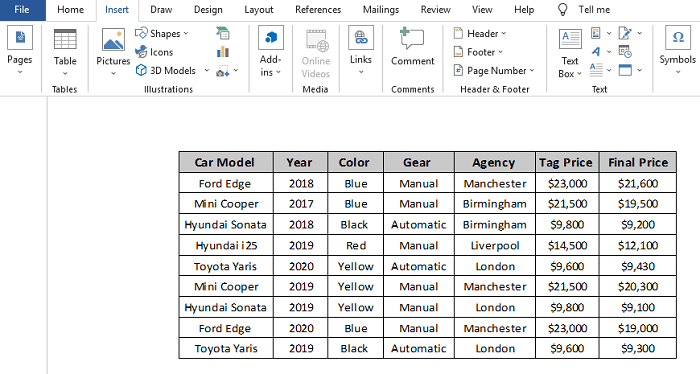
Hitimisho
Tumeonyesha njia saba muhimu zaidi. kuweka meza kubwa ya Excel kwenye Neno. Njia zote saba ni za hakirahisi kuelewa. Napenda ufurahie makala yote na upate ujuzi fulani muhimu. Ikiwa una maswali yoyote, jisikie huru kuuliza katika kisanduku cha maoni, na usisahau kutembelea ukurasa wetu wa Exceldemy .

